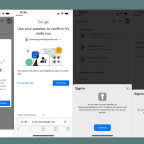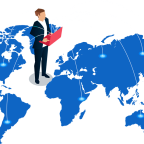Hướng dẫn cách dọn dẹp và sắp xếp kho hình ảnh của bạn
Hầu hết mọi người thích chụp ảnh, nhưng ít người thích thú với việc dọn dẹp và sắp xếp hình ảnh và lưu trữ chúng theo thứ tự trên máy tính hoặc các thiết bị khác. Tuy nhiên, cũng giống như việc dọn dẹp nhà cửa vào mùa xuân hoặc dọn sạch giấy gói McDonald’s ra khỏi chỗ để chân của bạn, việc sắp xếp hình ảnh có thể là một trải nghiệm bổ ích và hiệu quả – đồng thời cũng là một trải nghiệm cần thiết – vì vậy bạn cũng có thể dọn dẹp đống ảnh lộn xộn tương tự được nhồi bừa bãi trên PC của mình. Bài viết hôm nay sẽ hướng dẫn bạn cách dọn dẹp và sắp xếp lại hình ảnh của mình một cách khoa học. Cùng tham khảo nhé!

Mục lục
ToggleNơi lưu trữ ảnh của bạn
Ảnh của bạn hiện đang được lưu trữ như thế nào? Ngẫu nhiên nhồi nhét vào thư mục ảnh của bạn? Bị chèn vào ổ cứng ngoài? Hay ghi vào một tỷ đĩa DVD? Một ngăn kéo đầy thẻ SD các loại lẫn lộn với kẹp giấy, bút chì và các mảnh vụn khác? Hay bạn chỉ có chúng trong điện thoại hoặc máy ảnh đã được sử dụng để chụp chúng?

Cho dù ảnh của bạn ở đâu, bước đầu tiên của bạn phải là tìm ra vị trí của chúng. Tôi khuyên bạn nên sử dụng ổ đĩa ngoài, cho dù là ổ cứng, ổ cứng thể rắn hay một mảng ổ lớn hơn. Bạn có thể giữ chúng trên ổ cứng nội bộ hoặc SSD, nhưng có nhiều thứ khác có thể xảy ra với máy tính xách tay, máy tính để bàn hoặc thiết bị di động và không phải lúc nào cũng dễ dàng khôi phục ảnh của bạn nếu có sự cố. Giải pháp lưu trữ bên ngoài an toàn hơn và có thể dễ dàng chia sẻ giữa các thiết bị khác nhau.
Ổ cứng gắn ngoài là giải pháp hiệu quả, tiết kiệm để lưu trữ nhiều dữ liệu, nhưng chúng tương đối chậm. Ổ cứng SSD gắn ngoài đắt hơn nhiều với cùng dung lượng lưu trữ như ổ cứng, nhưng chúng nhanh hơn rất nhiều. Bạn cũng có thể đầu tư vào ổ cứng để có lượng bộ nhớ ngoài thực sự lớn hoặc thiết bị Lưu trữ đính kèm mạng (NAS) cho phép bạn truy cập dữ liệu của mình mà không cần kết nối trực tiếp có dây.
Nếu bạn đang đầu tư vào một thiết bị lưu trữ mới, điều quan trọng là phải đảm bảo bạn có đủ dung lượng cho thư viện ảnh hiện có của mình và các thư viện bổ sung trong nhiều năm tới. Hãy xem trung bình bạn chụp bao nhiêu ảnh mỗi năm và chúng chiếm bao nhiêu dung lượng rồi lập kế hoạch cho phù hợp. Hãy nhớ rằng nếu bạn nâng cấp lên một máy ảnh có độ phân giải cao mới, tốc độ đầy ổ đĩa có thể sẽ tăng lên.
Sắp xếp hình ảnh của bạn
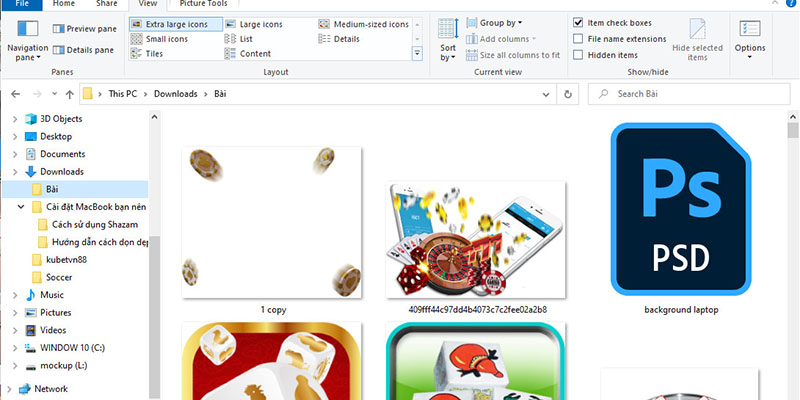
Mặc dù bạn có thể tự động hóa quá trình sắp xếp hình ảnh của mình hoặc chỉ cần đặt chúng vào các thư mục được đánh dấu bằng ngày chúng được chụp, nhưng tôi thích cách tiếp cận thủ công hơn. Rất có thể, bạn sẽ không nhớ chính xác ngày bạn chụp một hình ảnh cụ thể. Ngay cả khi bạn đã làm như vậy, thường ngày và giờ được ghi lại trong siêu dữ liệu của mỗi ảnh, vì vậy, dù sao thì cũng dễ dàng tìm kiếm chúng. Việc gắn nhãn các thư mục ở định dạng mm / dd / yyyy trở nên thừa.
Thay vào đó, những gì tôi làm là tạo một thư mục trong một năm, với một thư mục cho mỗi tháng bên trong thư mục đó. Đối với mỗi tháng, tôi tạo các thư mục cụ thể cho ảnh dựa trên nhiều yếu tố khác nhau. Ví dụ: tôi thích chụp ảnh những chú mèo của mình, vì vậy hầu hết các tháng tôi sẽ có một thư mục có nhãn “mèo”, trong đó tôi sẽ lưu trữ tất cả các bức ảnh chụp những con mèo của mình trong tháng đó. Tôi cũng tạo các thư mục cho các sự kiện và chuyến đi cụ thể như tiệc sinh nhật, chuyến đi bộ đường dài và kỳ nghỉ. Với phương pháp này, sau đó sẽ nhanh chóng và dễ dàng tìm kiếm cả ảnh từ các sự kiện cụ thể và ảnh của các đối tượng nhất định. Bạn nên sử dụng các từ khóa trong các thư mục tiêu đề để giúp chúng dễ dàng tìm kiếm.
Nhược điểm là phương pháp này mất nhiều thời gian nếu bạn có hàng nghìn bức ảnh chưa được sắp xếp. Tuy nhiên, tôi nhận thấy rằng đây là thời gian dành cho bản thân và tôi ước mình làm theo cách này kể từ khi nhận được chiếc máy ảnh kỹ thuật số đầu tiên.
Dọn dẹp các ảnh trùng lặp
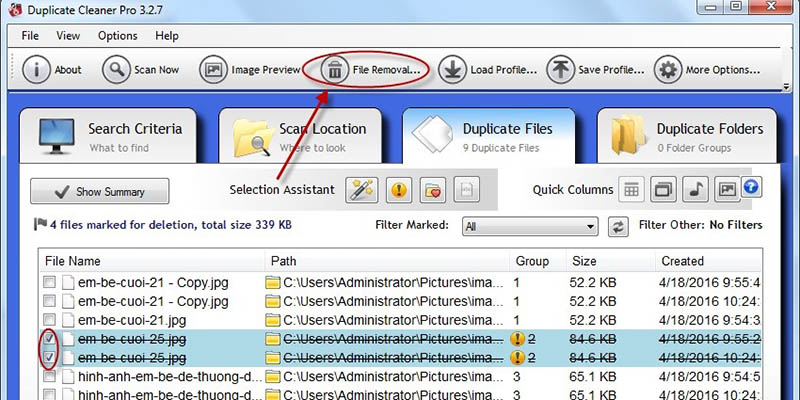
Bạn có thể thực hiện việc này khi sắp xếp ảnh của mình hoặc vào một ngày sau đó, nhưng bạn nên dọn dẹp bộ sưu tập của mình một cách lộn xộn bằng cách tạo một thư mục thùng rác để đổ những hình ảnh kém chất lượng. Vậy nên làm thế nào với các bản sao gần giống nhau? Chọn những thứ tốt nhất và nhét phần còn lại vào ngăn kéo rác kỹ thuật số của bạn. Với các ảnh mờ, kém chất lượng thì hãy ném nó ở nơi bạn không cần phải nhìn vào nó.
Làm điều này sẽ giúp bạn tìm thấy hình ảnh bạn đang tìm kiếm dễ dàng hơn rất nhiều từ bộ sưu tập nhỏ các bức ảnh đẹp nhất của bạn. Điều này cũng giúp sao lưu ảnh của bạn dễ dàng hơn vì bạn hiện đang xử lý một lượng rất nhỏ hình ảnh thực sự đáng lưu.
Dọn gọn gàng nơi lưu trữ
Giờ đây, tất cả các bức ảnh của bạn đều đã được sắp xếp gọn gàng và bạn đã loại bỏ các ảnh trùng lặp và sai sót, đã đến lúc tự tạo cho các bức ảnh một vẻ ngoài mới. Phần mềm tôi chọn để thực hiện công việc này là Adobe Lightroom Classic. Nó cung cấp giao diện tuyệt vời, nhiều công cụ chỉnh sửa và chỉnh sửa không phá hủy để mọi thay đổi bạn thực hiện có thể dễ dàng hoàn nguyên vào một ngày sau đó. Chỉ cần nhập hình ảnh của bạn vào Lightroom và bạn đã sẵn sàng.
Khi áp dụng các chỉnh sửa cơ bản cho một loạt ảnh lớn, tôi muốn giữ cho nó đơn giản. Tôi điều chỉnh vùng sáng, vùng tối, vùng da trắng và vùng da đen bằng mắt để đảm bảo rằng không có chi tiết nào bị mất trong vùng sáng nhất và vùng tối nhất của hình ảnh. Để thực hiện việc này, hãy theo dõi biểu đồ ở góc trên bên phải của màn hình chỉnh sửa Lightroom, biểu đồ này sẽ cho biết nếu có sự cố. Tôi cũng thường muốn thêm một chút rõ ràng và giảm độ sáng, với một chút độ bão hòa và độ rung được đưa vào.
Nếu có bất kỳ điểm bụi rõ ràng nào, bạn có thể nhanh chóng loại bỏ chúng bằng công cụ sao chép hoặc chữa lành và nếu hình ảnh bị nhiễu hạt hoặc trông quá mềm, bạn có thể muốn sử dụng các điều khiển giảm nhiễu và làm sắc nét.
Mặc dù quá trình chỉnh sửa nhanh chóng này có thể chậm nếu bạn chưa thực hiện trước đây, nhưng với thực tế, bạn có thể thực hiện được để chỉ mất chưa đầy một phút để đạt được sự cải thiện mạnh mẽ trong mỗi bức ảnh. Ngoài ra, bạn có thể áp dụng cài đặt tự động và để phần mềm quyết định, nhưng bạn thường nhận được kết quả hỗn hợp với chiến thuật đó.
Bảo mật bộ nhớ hình ảnh của bạn
Điều tối quan trọng là bạn phải tạo một bản sao lưu hình ảnh của mình và cập nhật nó. Bạn có thể thực hiện việc này thông qua đám mây, nhưng điều đó có thể tốn kém nếu bạn muốn lưu trữ hàng tấn dữ liệu ở đó. Sở thích của tôi là chỉ cần dán chúng vào ổ cứng ngoài. Mặc dù điều này có thể được tự động hóa, nhưng tôi thích sao lưu ảnh của mình bằng cách sao chép thủ công các tệp từ ổ lưu trữ chính sang ổ sao lưu. Nếu bạn thực hiện việc này hàng tháng (mà tôi khuyên bạn nên làm), với hệ thống lưu trữ của tôi, việc kéo và thả thư mục hàng tháng mới nhất từ ổ đĩa này sang ổ đĩa khác và chờ quá trình chuyển hoàn tất.
Để thêm phần yên tâm, bạn nên lưu trữ ổ đĩa dự phòng này ở một vị trí riêng biệt hoặc ít nhất là ở một khu vực khác trong nhà của bạn. Điều này làm tăng khả năng nó sẽ sống sót sau một thảm họa không lường trước được. Đừng để nó cắm vào PC của bạn, vì điều đó khiến nó dễ bị ransomware và các cuộc tấn công độc hại khác.
Xây dựng thói quen tốt
Giờ đây, bạn hy vọng rằng tất cả ảnh của mình đều nằm gọn gàng, ngăn nắp và có thể truy cập được trên PC, điều quan trọng là bạn phải thực hiện thói quen tổ chức tốt này về sau. Thường xuyên chuyển ảnh từ thiết bị của bạn vào ổ ảnh, giữ cho chúng nhất quán với hệ thống lưu trữ và đảm bảo sao lưu chúng thường xuyên.
Kết luận
Chỉ sau gần một thập kỷ làm nghề nhiếp ảnh, tôi mới bắt đầu thực hiện nghiêm túc việc tổ chức, dọn dẹp và sắp xếp ảnh, và sau đó, tôi đã tích lũy được hàng chục nghìn bức ảnh hoàn chỉnh. Tôi vẫn đang giải quyết hậu quả của hành vi cẩu thả đó, vì thỉnh thoảng tôi phát hiện ra một đĩa DVD, thẻ SD hoặc ổ cứng bị lãng quên với một kho tàng kỷ niệm quý giá. Đừng để những kỷ niệm đó trôi qua vết nứt – hãy đặt ảnh của bạn ngay hôm nay.
Nguồn: Digital Trends